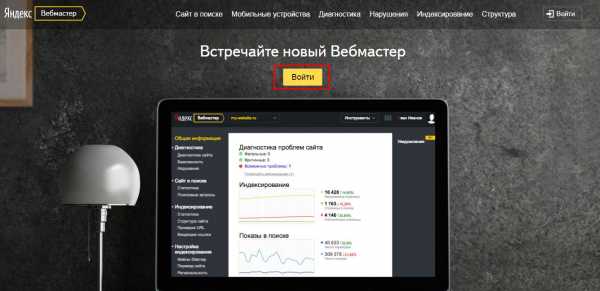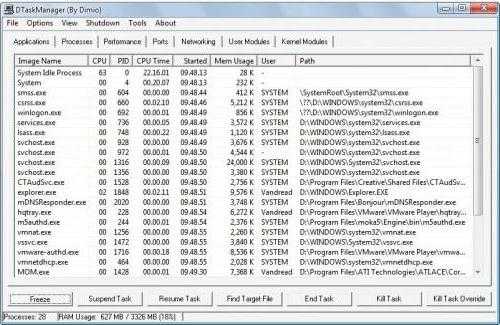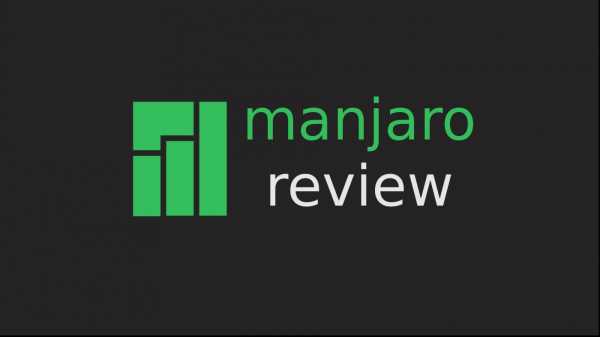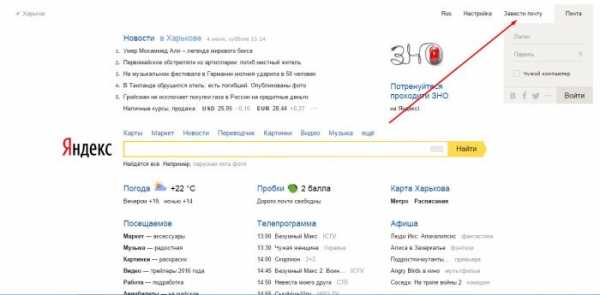Ручная настройка сети в Linux. Linux интерфейс
Ручная настройка сети в Linux
Для доступа к сетевым картам в Linux используются так называемые интерфейсы. Интерфейсы это не файлы устройств и их нет в каталоге /dev. Интерфейсы создаются динамически и не всегда связаны с сетевыми картами. Например интерфейс ppp0 - это интерфейс VPNа, организованного по протоколу PPTP, а интерфейс lo это виртуальная сетевая карта с адресом localhost (127.0.0.1). В Linux имена интерфейсов традиционно состоят из мнемонического типа интерфейса и его порядкового номера. Карты ethernet доступны через интерфейсы eth0, eth2 и т.д. В системах, использующих systemd способ именования другой - интерфейсы имеют имена вида enp2s0 (en -Ethernet, p - PCI, 2 - номер на шине) Список всех интерфейсов можно посмотреть командой ifconfig -a или ip link.
Привязка интерфейса к карте
При наличии нескольких сетевых карт возникает вопрос о порядке их нумерации. В CentOS 6 эта задача возложена на подсистему обнаружения и конфигурации устройств - udev. В системах с systemd правила именования встроены в udev, но могот быть переопределены, как написано ниже.
Конфигурационный файл переименования интерфейсов обновляется автоматически при первом обнаружении очередной сетевой карты и находится в файле /etc/udev/rules.d/70-persistent-net.rules. Файл состоит из строк такого содержания:
# PCI device 0x1af4:0x1000 (virtio-pci) SUBSYSTEM=="net", ACTION=="add", DRIVERS=="?*", ATTR{address}=="52:54:00:29:24:1e", ATTR{type}=="1", KERNEL=="eth*", NAME="eth0"Видно, что нумерация опирается на аппаратный (MAC) адрес карты. Если в компьютере заменить карту, то интерфейс eth0 станет недоступным, а новая карта получит имя eth2. Если есть желание вручную назначить имена картам, то можно отредактировать этот файл, выставив желаемые соответствия между MAC адресами именами интерфейсов (возможно потребуется перезагрузка).
ifcfg
Классическая утилита конфигурации сетевых интерфейсов ifcfg
#просмотр списка активных интерфейсов ifcfg #просмотр конфигурации конкретного интерфейса ifcfg eth0 #просмотр списка доступных интерфейсов ifcfg -a #настройка ip адреса и активация интерфейса ifconfig eth0 192.168.0.1 netmask 255.255.255.0 up #деактивация интерфейса ifconfig eth0 down
route
Настройка таблицы маршрутизации route
#добавление шлюза по умолчанию route add default gw 192.168.0.1 #добавление маршрута в локальную сеть route add -net 192.56.76.0 netmask 255.255.255.0 dev eth0 #добавление маршрута в удаленную сеть route add -net 192.57.66.0 netmask 255.255.255.0 gw 192.168.0.2 #удаление маршрута route del -net 192.57.66.0 netmask 255.255.255.0 gw 192.168.0.2 #просмотр таблицы маршрутизации route #или netstat -rip
В современных дистрибутивах линукса на смену ifconfig и route приходит универсальная утилита ip
#просмотр списка доступных интерфейсов ip link #просмотр статистики по интерфейсам ip -s link #просмотр ip адресов ip addr #просмотр таблицы маршрутизации ip routeDNS
Адреса серверов DNS и имя локального домена вписываются в файл /etc/resolv.conf
search example.com nameserver 8.8.8.8parallel.uran.ru
интерфейс, первый взгляд, софт, настройка, ядро
Различные составляющие операционной системы
Любая UNIX-подобная операционная система состоит из ядра и некоторых системных программ. Также существуют некоторые прикладные программы для выполнения какой-либо задачи. Ядро является сердцем операционной системы. Оно размещает файлы на диске, запускает программы и переключает процессор и другое оборудование между ними для обеспечения мультизадачности, распределяет память и другие ресурсы между процессами, обеспечивает обмен пакетами в сети и т.п. Ядро само по себе выполняет только маленькую часть общей работы, но оно предоставляет средства, обеспечивающие выполнение основных функций. Оно также предотвращает использование прямого доступа к аппаратным средствам предоставляя специальные средства для обращения к периферии. Таким образом ядро позволяет контролировать использовние аппаратных средств различными процессами и обеспечивать некоторую защиту пользователей друг от друга. Средства, предоставляемые ядром, используются через системные вызовы (см. раздел 2 руководства для более подробной информации по этому вопросу).
Системные программы используют средства, предоставляемые ядром для обеспечения выполнения различных функций операционной системы. Системные и все остальные программы выполняются 'на поверхности ядра', в так называемом пользовательском режиме. Существует некотоpая разница между системными и прикладными программами. Прикладные программы предназначены для выполнения какой-либо определенной задачи, в то время как системные программы используются для поддержания работы системы. Текстовый процессор является прикладной программой, а программа telnet - системной, хотя зачастую граница между ними довольно смутная.
Довольно часто операционная система содержит компиляторы и соответствующие им библиотеки (GCC и C библиотеки для Linux), хотя не обязательно все языки программирования должны быть частью операционной системы. Документация, а иногда даже игры, могут являться ее частью. Обычно состав операционной системы определяется содержимым установочного диска или ленты, хотя дело обстоит несколько сложнее, так как различные части операционной системы разбросаны по разным FTP серверам во всем мире.
Важные составляющие ядра
Ядро системы Linux состоит из нескольких основных частей: блок управления процессами, блок управления памятью, драйверы устройств, драйверы файловых систем, блок управления сетью а также другие небольшие процедуры.
Наиболее важные составляющие ядра (обеспечивающие жизнеспособность системы) - это блок управления памятью и процессами. Блок управления памятью обеспечивает распределение областей памяти и swap-областей между процессами, составляющими ядра и для кэш-буфера. Блок управления процессами создает новые процессы и обеспечивает многозадачность путем переключения задач.
На самом нижнем уровне ядро содержит драйверы устройств для каждого типа поддерживаемого оборудования. Существует довольно большой набор различных драйверов, так как постоянно разрабатываются новые типы устройств. Существует довольно много одинаковых устройств, которые различаются только тем, как происходит взаимодействие между самим устройством и драйвером. Такое сходство позволяет использовать классы драйверов, поддерживающих одинаковые операции. В каждом члене такого класса используется однотипный интерфейс для ядра, но различные схемы взаимодействия с устройством. Например, все драйверы жесткого диска представляются для ядра абсолютно одинаково, то есть у них у всех имеются такие операции как 'инициализация жесткого диска', 'чтение сектора N', 'запись сектора N'.
Некоторые функции, предоставляемые ядром, имеют одинаковые свойства. Например, различные сетевые протоколы объединены в один программный интерфейс - BSD socket библиотеку. Вот другой пример - различные файловые системы, поддерживаемые системой Linux. Ядро содержит виртуальную файловую систему (Virtual File System - VFS) которая включает в себя все функции, используемые для работы системы, а также драйвер для каждой поддерживаемой файловой системы. При попытке доступа к какой-либо файловой системе запрос проходит через VFS, откуда перенаправляется к соответствующему драйверу файловой системы.
Основные функции UNIX системы
В этом разделе достаточно поверхностно рассматриваются некоторые наиболее важные функции UNIX системы. Более подробно они рассмотрены в следующих главах.
init
Единственную и самую важную функцую в UNIX системе предоставляет пpоцесс init. Он запускается в любой UNIX системе как самый первый процесс, а также завершает процедуpу загрузки системы. При запуске init, продолжается процесс загрузки (проверяются и устанавливаются файловые системы, запускаются различные программы-демоны и т.д.).
Точный список того, что выполняется при запуске init, зависит от версии программы. Обычно init предоставляет однопользовательский режим, при котором никто не может подключиться к системе. Обычный режим - это многопользовательский. Некоторые версии используют понятие 'уровень запуска'. Например, однопользовательский и многопользовательский режимы - это разные уровни запуска. Также существуют дополнительные уровни, например для запуска X-windows.
При работающей системе, две самые важные задачи программы init - это удостоверится, что все программы-демоны getty работают (т.е. имеется возможность подключения к системе) и адаптирование orphan-процессов (т.е. процессов, чей родительский процесс был уничтожен; в системе UNIX все процессы должны принадлежать одному дереву процессов, поэтому orphan-процессы должны быть адаптированы).
При завершении работы системы и перезапуске, init уничтожает все оставшиеся процессы, демонтирует файловые системы и останавливает процессор.
Подключение к системе с терминалов
Подключение к системе с терминалов (через последовательные линии) и с главной консоли (если не запущены X) обеспечивается программой getty. init запускает отдельный процесс getty для каждого терминала. getty считавает имя пользователя и запускает программу login, которая считывает пароль. Если имя и пароль соответствуют одному пользователю, то login запускает оболочку. При выходе из оболочки, то есть при выходе из системы, или при завершении программы login в случае если имя пользователя и пароль не подходят, init запускает новый процесс getty. Ядро не контролирует подключения к системе, а только выполняет системные программы.
Syslog
Иногда при работе ядра или различных системных программ возникают ошибки, предупреждения и другие сообщения. Программа syslog записывает все сообщения в файл так, что он может быть впоследствии просмотрен. Syslog можно сконфигурировать так, что сообщения будут сортироваться и записываться в разные файлы по приоритету. Например, сообщения ядра часто направляются в отдельный файл, так как эти сообщения наиболее важные и должны регулярно просматриваться во избежание серьезных проблем.
Периодическое выполнение команд: cron и at
Как отдельным пользователям, так и системному администратору иногда требуется периодически запускать определенные команды. Например, системному администратору может потребоваться периодически запускать команду для очистки каталогов от временных файлов (/tmp и /var/tmp), для предотвращения переполнения диска.
Для этого используется функция cron. У каждого пользователя имеется файл crontab, в котором содержится список команд, представленных к выполнению и количество раз, которое они должны быть выполнены. Программа-демон crond обеспечивает своевременное выполнение указанных команд.
Функция at идентична функции cron, только команда запускается один раз в указанное время и запуск больше не повторяется.
Графический интерфейс пользователя
Как в системе UNIX так и в Linux, пользовательский интерфейс не встраивается в ядро системы. Вместо этого он представляется программами пользовательского уровня. Это применяется как к текстовым, так и к графическим оболочкам.
Такой стандарт делает систему более гибкой, хотя и имеет свои недостатки. Например, это легко позволяет создавать новые интерфейсы для программ, что затрудняет изучение системы.
Первоначально используемой с системой Linux графической оболочкой была система X Window System (сокращенно X). X не реализует пользовательский интерфейс, а только оконную систему, т.е. средства, с помощью которых может быть реализован графический интерфейс. Три наиболее популярных версии графических интерфейсов на основе X - это Athena, Motif и Open Look.
Работа с сетью
Сеть - это средство, позволяющее соединяться двум или более компьютерам между собой.
UNIX-подобные операционные системы имеют широкий спектр сетевых возможностей. Большинство базовых функций (файловые системы, печать, создание резервных копий и т.д.) могут быть реализованы посредством сети. Это может значительно облегчить работу системного администратора, так как позволяет использовать централизованное администрирование.
Однако, в этой книге поверхностно рассмотрены вопросы работы с сетью. Для более подробной информации см. книгу "Руководство Сетевого Администратора Системы Linux".
Подключение к системе через сеть
Подключение к системе через сеть работает несколько иначе, чем обычное подключение. Существуют отдельные физические последовательные линии для каждого терминала, через которые и происходит подключение. Для каждого пользователя, подключающегося к системе, существует отдельное виртуальное сетевое соединение и их может быть любое количество. Однако не представляется возможным запустить отдельный процесс getty для каждого возможного виртуального соединения. Существуют также и другие способы подключения к системе посредством сети. Например, telnet и rlogin - основные службы в TCP/IP сетях.
При использовании сети для подключения к системе, кроме большого количества процессов getty используется отдельная программа-демон (при использовании как telnet так и login используются различные программы-демоны), которая отслеживает все попытки соединения с компьютером. Если опpеделяется попытка соединения, то программа создает новый процесс - создает сама себя для обработки этого соединения - а затем продолжает отслеживание новых соединений. Создаваемый процесс идентичен программе getty.
Сетевые файловые системы
Одна из наиболее полезных функций, которая может быть реализована с помощью сети, это разделение файлов через сетевую файловую систему. Обычно используется система, называемая Network File System или NFS, которая разработана корпорацией Sun.
При работе с сетевой файловой системой любые операции над файлами, производимыми на локальном комьютере, передаются через сеть на удаленную машину. При работе сетевой файловой системы программа считает, что все файлы на удаленном компьютере находятся на компьютере, где она запущена. Таким образом разделение информации посредством такой системы не требует внесения каких-либо изменений в программу.
Почта
Электронная почта является самым важным средством связи между компьютерами. Электронные письма хранятся в одном файле в специальном формате. Для чтения и отправления писем применяются специальные программы.
У каждого пользователя имеется отдельный "почтовый ящик" (т.е. файл, где информация хранится в специальном формате), в котром хранится приходящая почта. Если на комьютер приходит письмо, то программа обработки почты находит файл почтового ящика соответвующего пользователя и добавляет туда полученное письмо. Если же почтовый ящик пользователя находится на другом компьютере, то письмо перенаправляется на этот компьютер, где проходит его последующая обработка.
Почтовая система состоит из множества различных программ. Доставка писем к локальным или удаленным почтовым ящикам производится одной программой (например, sendmail или smail), в то время как для обычной отправки или просмотра писем применяется большое количетсво различных программ (например, Pine или elm). Файлы почтовых ящиков обычно хранятся в каталоге /var/spool/mail.
Печать
В один момент времени принтером может пользоваться только один пользователь. Поэтому для того, чтобы принтером могли пользоваться сразу несколько пользователей, используется специальная программа, которая обеспечивает обслуживание очереди к принтеру. Все задания для принтера помещаются в буфеp. Когда принтер заканчивает обработку одного задания, следуещее передается к нему автоматически. Это значительно упрощает работу с принтером.
Программа обслуживания очереди к принтеру помещает информацию, которая должна быть распечатана, на диск, то есть текст располагается на диске, в то время как задание находится в очереди. Это позволяет прикладным программам достаточно быстро распечатывать тексты, помещая их в очередь, так как для продолжения работы приложению не требуется дожидаться окончания распечатки.
Структура файловой системы
Файловая система разделяется на несколько частей: файловая система root, состоящая из каталогов /bin, /lib, /etc, /dev и некоторых других, файловая система /usr, где хранятся различные программы и данные не подлежащие изменению, файловая система /var, где содержатся изменяемые файлы (такие как log файлы и др.) и файловая система /home, которая состоит из личных каталогов пользователей. Разделение может существенно отличатся от выше указанного в зависимости от работы системного администратора и конфигурации аппаратного обеспечения.
pc-win.narod.ru
Настройка сети в Linux, диагностика и мониторинг -Блог любителя экспериментов
Доброго времени, уважаемые читатели. Публикую вторую часть статьи о сетевой подсистеме Linux. В текущей части основной упор сделан на реализацию сети в Linux (как настроить сеть в Linux, как продиагностировать сеть в Linux и поддерживать в рабочем состоянии сетевую подсистему в Linux).
Настройка TCP/IP в Linux для работы в сети Ethernet
Для работы с сетевыми протоколами TCP/IP в Linux достаточно наличие только петлевого интерфейса, но если необходимо объединить хосты между собой, естественно, необходимо наличие сетевого интерфейса, каналов передачи данных (например витая пара), возможно, какого-либо сетевого оборудования. Так же, необходимо наличие установленных утилит для настройки сети (/sbin/ifconfig, /sbin/route и др.), обычно поставляемые в пакете net-tools. Так же необходимо наличие конфигурационных файлов для сети (например /etc/hosts) и поддержку сети ядром Linux.
Параметры сети
Начнем понимание сетевых механизмов Linux с ручного конфигурирования сети, то есть со случая, когда IP адрес сетевого интерфейса статичен. Итак, при настройке сети, необходимо учесть и настроить следующие параметры:
IP-адрес - как уже говорилось в первой части статьи - это уникальный адрес машины, в формате четырех десятичных чисел, разделенных точками. Обычно, при работе в локальной сети, выбирается из частных диапазонов, например: 192.168.0.1
Маска подсети - так же, 4 десятичных числа, определяющие, какая часть адреса относиться к адресу сети/подсети, а какая к адресу хоста. Маска подсети является числом, которое складывается (в двоичной форме) при помощи логического И, с IP-адресом и в результате чего выясняется, к какой подсети принадлежит адрес. Например адрес 192.168.0.2 с маской 255.255.255.0 принадлежит подсети 192.168.0.
Адрес подсети - определяется маской подсети. При этом, для петлевых интерфейсов не существует подсетей.
Широковещательный адрес - адрес, используемый для отправки широковещательных пакетов, которые получат все хосты подсети. Обычно, он равен адресу подсети со значением хоста 255, то есть для подсети 192.168.0 широковещательным будет 192.168.0.255, аналогично, для подсети 192.168 широковещательным будет 192.168.255.255. Для петлевых интерфейсов не существует широковещательного адреса.
IP адрес шлюза - это адрес машины, являющейся шлюзом по-умолчанию для связи с внешним миром. Шлюзов может быть несколько, если компьютер подключен к нескольким сетям одновременно. Адрес шлюза не используется в изолированных сетях (не подключенных к глобальной сети), потому что данным сетям некуда отправлять пакеты вне сети, то же самое относиться и к петлевым интерфейсам.
IP-адрес сервера имен (DNS - сервера) - адрес сервера преобразующего имена хостов в IP адреса. Обычно, предоставляется провайдером.
Файлы настроек сети в Linux (конфигурационные файлы)
Для понимания работы сети в Linux, я бы обязательно посоветовал ознакомиться со статьей "Этапы загрузки Linux". В целом, вся работа Linux основана на процессе init, который рождается при загрузке ОС и плодит своих потомков, которые в свою очередь и выполняют всю необходимую работу, будь то запуск bash или демона. Да, и вся загрузка Linux основана на скриптах bash, в которых прописана вся последовательность запуска мелких утилит с различными параметрами, которые последовательно запускаются/останавливаются при запуске/остановке системы. Аналогично запускается и сетевая подсистема Linux.
Каждый дистрибутив Linux имеет слегка отличающийся от других механизм инициализации сети, но общая картина, думаю, после прочтения будет ясна. Если просмотреть стартовые скрипты сетевой подсистемы какого-либо дистрибутива Linux, то, как настроить конфигурацию сети с помощью конфигурационных файлов, станет более-менее понятно, например у Debian (за основу возьмем этот дистрибутив) за инициализацию сети отвечает скрипт /etc/init.d/networking, просмотрев который:
net-server:~#cat /etc/init.d/networking #!/bin/sh -e ### BEGIN INIT INFO # Provides: networking # Required-Start: mountkernfs $local_fs # Required-Stop: $local_fs # Should-Start: ifupdown # Should-Stop: ifupdown # Default-Start: S # Default-Stop: 0 6 # Short-Description: Raise network interfaces. ### END INIT INFO PATH="/usr/local/sbin:/usr/local/bin:/sbin:/bin:/usr/sbin:/usr/bin" [ -x /sbin/ifup ] || exit 0 . /lib/lsb/init-functions process_options() { [ -e /etc/network/options ] || return 0 log_warning_msg "/etc/network/options still exists and it will be IGNORED! Read README.Debian of netbase." } check_network_file_systems() { [ -e /proc/mounts ] || return 0 if [ -e /etc/iscsi/iscsi.initramfs ]; then log_warning_msg "not deconfiguring network interfaces: iSCSI root is mounted." exit 0 fi exec 9<&0 < /proc/mounts while read DEV MTPT FSTYPE REST; do case $DEV in /dev/nbd*|/dev/nd[a-z]*|/dev/etherd/e*) log_warning_msg "not deconfiguring network interfaces: network devices still mounted." exit 0 ;; esac case $FSTYPE in nfs|nfs4|smbfs|ncp|ncpfs|cifs|coda|ocfs2|gfs|pvfs|pvfs2|fuse.httpfs|fuse.curlftpfs) log_warning_msg "not deconfiguring network interfaces: network file systems still mounted." exit 0 ;; esac done exec 0<&9 9<&- } check_network_swap() { [ -e /proc/swaps ] || return 0 exec 9<&0 < /proc/swaps while read DEV MTPT FSTYPE REST; do case $DEV in /dev/nbd*|/dev/nd[a-z]*|/dev/etherd/e*) log_warning_msg "not deconfiguring network interfaces: network swap still mounted." exit 0 ;; esac done exec 0<&9 9<&- } case "$1" in start) process_options log_action_begin_msg "Configuring network interfaces" if ifup -a; then log_action_end_msg $? else log_action_end_msg $? fi ;; stop) check_network_file_systems check_network_swap log_action_begin_msg "Deconfiguring network interfaces" if ifdown -a --exclude=lo; then log_action_end_msg $? else log_action_end_msg $? fi ;; force-reload|restart) process_options log_warning_msg "Running $0 $1 is deprecated because it may not enable again some interfaces" log_action_begin_msg "Reconfiguring network interfaces" ifdown -a --exclude=lo || true if ifup -a --exclude=lo; then log_action_end_msg $? else log_action_end_msg $? fi ;; *) echo "Usage: /etc/init.d/networking {start|stop}" exit 1 ;; esac exit 0можно найти несколько функций, проверяющих наличие подключенных сетевых файловых систем (check_network_file_systems(), check_network_swap()), а так же проверку существования какого-то пока непонятного конфига /etc/network/options (функция process_options()), а в самом низу, конструкцией case "$1" in проверяется первый параметр переданный скрипту и в соответствии с введенным параметром (start/stop/force-reload|restart или любое дугое) производит определенные действия. Из этих самых "определенных действий", на примере аргумента start видно, что сначала запускается функция process_options, далее отправляется в лог фраза Configuring network interfaces, и запускается команда ifup -a. Если посмотреть man ifup, то видно что данная команда читает конфиг из файла /etc/network/interfaces и согласно ключу -a запускает все интерфейсы имеющие параметр auto.
The ifup and ifdown commands may be used to configure (or, respectively, deconfigure) network interfaces based on interface definitions in the file /etc/network/interfaces.
-a, --all If given to ifup, affect all interfaces marked auto. Interfaces are brought up in the order in which they are defined in /etc/network/interfaces. If given to ifdown, affect all defined interfaces. Interfaces are brought down in the order in which they are currently listed in the state file. Only interfaces defined in /etc/network/interfaces will be brought down.
Соответственно, прочитав man interfaces (rus) или man interfaces (eng) , становиться ясно, как же в Debian настроить какой-либо сетевой интерфейс с помощью конфига /etc/network/interfaces. Ниже, пример данного конфигурационного файла для 3х интерфейсов: петлевой (lo), со статичным IP (eth3) и IP получаемым по dhcp (eth0):
ip-server:~# cat /etc/network/interfaces # This file describes the network interfaces available on your system # and how to activate them. For more information, see interfaces(5). # The loopback network interface auto lo iface lo inet loopback # The primary network interface allow-hotplug eth0 iface eth0 inet dhcp allow-hotplug eth3 iface eth3 inet static address 192.168.1.1 netmask 255.255.255.0 gateway 192.168.1.254 broadcast 192.168.1.255В данном конфиге строки allow-hotplug и auto - это синонимы и интерфейсы будут подняты по команде ifup -a. Вот, собственно, и вся цепь работы сетевой подсистемы. Аналогично, в других дистрибутивах: в RedHat и SUSE сеть запускается скриптом /etc/init.d/network. Рассматрев его, аналогично можно найти, где лежит конфигурация сети.
/etc/hosts
Данный файл хранит перечень IP адресов и соответствующих им (адресам) имен хостов.Формат файла ничем не отличается от мастдайного:
ip-server:~# cat /etc/hosts # ip host.in.domain host 127.0.0.1 localhost 127.0.1.1 ip-server.domain.local ip-server 192.168.1.1 ip-server.domain.local ip-serverИсторически, данный файл использовался вместо службы DNS. В настоящее время, файл так же может использоваться вместо службы DNS, но только при условии, что в вашей сети количество машин измеряется в единицах, а не в десятках или сотнях, потому что в таком случае, придется контролировать корректность данного файла на каждой машине.
/etc/hostname
Данный файл содержит NetBIOS-имя хоста:
ip-server:~# cat /etc/hostname ip-server/etc/networks
Данный файл хранит имена и адреса локальной и других сетей. Пример:
ip-server:~# cat /etc/networks default 0.0.0.0 loopback 127.0.0.0 link-local 169.254.0.0 home-network 192.168.1.0При использовании данного файла, сетями можно управлять по имени. Например добавить маршрут не route add 192.168.1.12, а route add home-network.
/etc/nsswitch.conf
Файл определяет порядок поиска имени хоста/сети, за данную настройку отвечают строки:
Для хостов: hosts: files dns Для сетей: networks: filesПараметр files указывает использовать указанные файлы (/etc/hosts и /etc/networks соответственно), параметр dns указывает использовать службу dns.
/etc/host.conf
Файл задает параметры разрешения имен для резолвера
ip-server:~# cat /etc/host.conf multi onДанный файл указывает библиотеке resolv - возвращать все допустимые адреса узла, которые встретились в файле /etc/hosts, а не только первый из них.
/etc/resolv.conf
Данный фал определяет параметры механизма преобразования сетевых имен в IP адреса. Простым языком, определяет настройки DNS. Пример:
ip-server:~# cat /etc/resolv.conf nameserver 10.0.0.4 nameserver 10.0.0.1 search domain.localПервые 2 строчки указывают сервера DNS. Третья строка указывает домены поиска. Если при разрешении имени, имя не будет FQDN-именем, то данный домен подставиться в виде "окончания". Например при выполнении команды ping host, прингуемый адрес преобразуется в host.domain.local. Остальные параметры можно почитать в man resolv.conf. Очень часто, в Linux используется динамическая генерация данного файла, с помощью т.н. программы /sbin/resolvconf. Данная программа является посредником между службами, динамически предоставляющими сервера имен (например DHCP client) и службами, использующими данные сервера имен. Для того чтобы использовать динамически генерируемый файл /etc/resolv.conf, необходимо сделать данный файл символической ссылкой на /etc/resolvconf/run/resolv.conf. В некоторых дистрибутивах путь может быть другой, об этом обязательно будет написано в man resolvconf.
Настройка сети
Ознакомившись с основными конфигурационными файлами, можно посмотреть на команды управления сетью. Выше уже говорилось о команде ifup, ifdown, но данные средства не совсем универсальны, допустим в дистрибутивах RH данных команд по умолчанию нет. Кроме того, в новых дистрибутивах появилось новое высокоуровневое средство управления сетью - команда ip, которая принадлежит пакету iproute. Ему (пакету iproute) я посвящу отдельный пост. А в текущем посте я его рассматривать не буду. Команды, описываемые ниже принадлежат пакету net-tools.
Итак, чтобы быть уверенным в работоспособности команды в любом дистрибутиве Linux, необходимо пользоваться двумя основными командами-старичками. Это ifconfig, route и arp. Первая команда (ifconfig) отвечает за настройку сетевых интерфейсов (ip, маска, шлюз), вторая (route) - настройка маршрутизации, третья (arp) - управление arp-таблицей. Хочется заметить, что выполнение данных команд без отключения стандартного скрипта запуска SystemV сетевой подсистемы внесет изменения только до первой перезагрузки/перезапуска сетевой службы, т.к. если пораскинуть мозгами, то можно понять, что скрипт /etc/init.d/networking при очередном запуске перечитает указанные выше конфиги и применит старые настройки. Соответственно, выход для постоянной установки настроек - либо команда ifconfig с соответствующими параметрами - вписать в rc.local, либо поправить руками соответствующие конфиги сетевых интерфейсов.
Так же, если выполняется команда ifconfig с недостающими параметрами (например только IP адрес), то остальные дополняются автоматически (например бродкаст адрес добавляется по умолчанию с хостовым адресом, оканчивающимся на 255 и маска подсети по умолчанию берется 255.255.255.0).
Маршрутизация для имеющихся интерфейсов в современных ядрах всегда поднимается автоматически силами ядра. Вернее сказать, прямые маршруты в сеть согласно настроек IP и подсети, в которую смотрит поднятый интерфейс формируются автоматически, силами ядра. Поле gateway (шлюз) для таких записей показывает адрес выходного интерфейса или *. В старых версиях ядра (номер ядра с которого маршруты стали подниматься автоматом - не подскажу ) необходимо было добавлять маршрут вручную командой route.
Если есть необходимость организовать свои маршруты, то необходимо воспользоваться командой route. Данной командой можно добавлять и удалять маршруты, но опять же, это поможет только до перезапуска /etc/init.d/networking (или другого скрипта, отвечающего за сеть в Вашем дистрибутиве). Чтобы маршруты добавлялись автоматом, необходимо так же, как и с командой ifconfig - добавить команды добавления маршрутов в rc.local, либо поправить руками соответствующие конфиги сетевых интерфейсов (например в Deb - /etc/network/options).
По каким правилам формируются маршруты к сетям, я в первой части, на примерах нескольких маршрутизируемых сетей.
Диагностика сети Linux
Существует большое количество инструментов диагностики сети в Linux, зачастую, они очень похожи на утилиты от Microsoft. Я рассмотрю 3 основные утилиты диагностики сети, без которых выявить неполадки будет проблематично.
ping
Думаю, что данная утилита знакома чуть ли не каждому. Работа этой утилиты заключается в отправке т.н. пакетов ICMP удаленному серверу, который будет указан в параметрах команды, сервер возвращает отправленные команды, а ping подсчитывает время требуемое отправленному пакету, чтобы дойти до сервера и вернуться. Например:
[root@proxy ~]# ping ya.ru PING ya.ru (87.250.251.3) 56(84) bytes of data. 64 bytes from www.yandex.ru (87.250.251.3): icmp_seq=1 ttl=57 time=42.7 ms 64 bytes from www.yandex.ru (87.250.251.3): icmp_seq=2 ttl=57 time=43.2 ms 64 bytes from www.yandex.ru (87.250.251.3): icmp_seq=3 ttl=57 time=42.5 ms 64 bytes from www.yandex.ru (87.250.251.3): icmp_seq=4 ttl=57 time=42.5 ms 64 bytes from www.yandex.ru (87.250.251.3): icmp_seq=5 ttl=57 time=41.9 ms ^C --- ya.ru ping statistics --- 5 packets transmitted, 5 received, 0% packet loss, time 4012ms rtt min/avg/max/mdev = 41.922/42.588/43.255/0.500 msКак видно, из приведенного примера, ping выводит нам кучу полезной информации. Прежде всего, мы выяснили, что можем установить соединение с хостом ya.ru (иногда говорят, что "хост ya.ru нам доступен"). Во-вторых, мы видим, что DNS работает корректно, потому что "пингуемое" имя было корректно преобразовано в IP адрес (PING ya.ru (87.250.251.3)). Далее, в поле icmp_seq= указана нумерация отправляемых пакетов. Каждому отправляемому пакету последовательно присваивается номер и если в данной нумерации будут "провалы", то это нам расскажет о том, что соединение с "пингуемым" неустойчиво, а так же может означать, что сервер, которому шлют пакеты перегружен. По значению time= мы видим, сколько времени пакет путешествовал до 87.250.251.3 и обратно. Остановить работу утилиты ping можно клавишами Ctrl+C.
Так же, утилита ping интересна тем, что может позволить увидеть, где именно возникли неполадки. Допустим, утилита ping выводит сообщение network not reachable (сеть недоступна), либо другое аналогичное сообщение. Это, скорее всего, говорит о некорректной настройке вашей системы. В таком случае, можно послать пакеты по IP-адресу провайдера, чтобы понять, в каком месте возникает проблема (между локальным ПК или "дальше"). Если Вы подключены к интернету через маршрутизатор, то можно послать пакеты по его IP. Соответственно, если проблема проявиться уже на этом этапе, это говорит, о неправильном конфигурировании локальной системы, либо о повреждении кабеля, если маршрутизатор отзывается, а сервер провайдера нет, то проблема - в канале связи провайдера и т.д. Наконец, если неудачей завершилось преобразовании имени в IP, то можно проверить связь по IP, если ответы будут приходить корректно, то можно догадаться, что проблема в DNS.
Следует отметить, что данная утилита не всегда надежный инструмент для диагностики. Удаленный сервер может блокировать ответы на ICMP запросы.
traceroute
Простым языком, команда называется трассировка маршрута. Как можно понять из названия - данная утилита покажет по какому маршруту шли пакеты до хоста. Утилита traceroute несколько похожа на ping, но отображает больше интересной информации. Пример:
[root@proxy ~]# traceroute ya.ru traceroute to ya.ru (213.180.204.3), 30 hops max, 60 byte packets 1 243-083-free.kubtelecom.ru (213.132.83.243) 6.408 ms 6.306 ms 6.193 ms 2 065-064-free.kubtelecom.ru (213.132.64.65) 2.761 ms 5.787 ms 5.777 ms 3 lgw.kubtelecom.ru (213.132.75.54) 5.713 ms 5.701 ms 5.636 ms 4 KubTelecom-lgw.Krasnodar.gldn.net (194.186.6.177) 81.430 ms 81.581 ms 81.687 ms 5 cat26.Moscow.gldn.net (194.186.10.118) 47.789 ms 47.888 ms 48.011 ms 6 213.33.201.230 (213.33.201.230) 43.322 ms 41.783 ms 41.106 ms 7 carmine-red-vlan602.yandex.net (87.250.242.206) 41.199 ms 42.578 ms 42.610 ms 8 www.yandex.ru (213.180.204.3) 43.185 ms 42.126 ms 42.679 msКак видно, можно проследить маршрут от маршрутизатора провайдера 243-083-free.kubtelecom.ru (213.132.83.243) (Юг россии) до конечного хоста в www.yandex.ru (213.180.204.3) в москве.
dig
Данная утилита посылает запросы серверам DNS и возвращает информацию о заданном домене. Пример:
[root@proxy ~]# dig @ns.kuban.ru roboti.ru ; <<>> DiG 9.3.6-P1 <<>> @ns.kuban.ru roboti.ru ; (1 server found) ;; global options: printcmd ;; Got answer: ;; ->>HEADER<<- opcode: QUERY, status: NOERROR, id: 64412 ;; flags: qr rd ra; QUERY: 1, ANSWER: 1, AUTHORITY: 2, ADDITIONAL: 0 ;; QUESTION SECTION: ;roboti.ru. IN A ;; ANSWER SECTION: roboti.ru. 448 IN A 72.52.4.90 ;; AUTHORITY SECTION: roboti.ru. 345448 IN NS ns1.sedoparking.com. roboti.ru. 345448 IN NS ns2.sedoparking.com. ;; Query time: 102 msec ;; SERVER: 62.183.1.244#53(62.183.1.244) ;; WHEN: Thu Feb 17 19:44:59 2011 ;; MSG SIZE rcvd: 94Команда dig послала запрос серверу DNS - ns.kuban.ru (@ns.kuban.ru - данный параметр указывать не обязательно, в таком случае источником информации о DNS будет взят сервер из настройки вашей системы) о доменном имени roboti.ru. В результате чего, получила ответ, в котором мы можем увидеть в разделе ANSWER SECTION информацию об IP адресах домена, в разделе AUTHORITY SECTION информацию о т.н. авторитетных DNS серверах. Третья строка снизу говорит нам о том, какой сервер предоставил ответ.
Другие утилиты диагностики
ping, dig и другие утилиты диагностики с параметрами, можно найти в посте Основные команды Linux: сеть.
Подключение новой сетевой карты
Подключение и запуск новой сетевой карты сводится к выполнению нескольких шагов:
1. Физическое подключение карты
2. Запуск Linux
3. Просмотр вывода dmesg на обнаружение системой новой сетевой карты:
Посмотрим вывод ДО подключения новой карты:
server:~# dmesg | grep eth [ 4.720550] e1000: eth0: e1000_probe: Intel(R) PRO/1000 Network Connection [ 5.130191] e1000: eth2: e1000_probe: Intel(R) PRO/1000 Network Connection [ 15.285527] e1000: eth3: e1000_watchdog: NIC Link is Up 1000 Mbps Full Duplex, Flow Control: RX [ 15.681056] e1000: eth0: e1000_watchdog: NIC Link is Up 1000 Mbps Full Duplex, Flow Control: RXв выводе видно, что в системе есть 2 сетевые карты eth2 и eth3. Подключаем третью и смотрим вывод:
server:~# dmesg | grep eth [ 4.720513] e1000: eth0: e1000_probe: Intel(R) PRO/1000 Network Connection [ 5.132029] e1000: eth2: e1000_probe: Intel(R) PRO/1000 Network Connection [ 5.534684] e1000: eth3: e1000_probe: Intel(R) PRO/1000 Network Connection [ 39.274875] udev: renamed network interface eth3 to eth4 [ 39.287661] udev: renamed network interface eth2_rename_ren to eth3 [ 45.670744] e1000: eth3: e1000_watchdog: NIC Link is Up 1000 Mbps Full Duplex, Flow Control: RX [ 46.237232] e1000: eth0: e1000_watchdog: NIC Link is Up 1000 Mbps Full Duplex, Flow Control: RX [ 96.977468] e1000: eth4: e1000_watchdog: NIC Link is Up 1000 Mbps Full Duplex, Flow Control: RXВ dmesg мы видим, что появилась новая сетевушка - eth4, которая на самом деле - eth3, но переименована менеджером устройств udev в eth4, а eth3 - это на самом деле переименованная eth2 (об udev мы поговорим в отдельном посте). Появление нашей новой сетевой в dmesg нам говорит, что сетевая карта поддерживается ядром и корректно определилась. Осталось дело за малым - настроить новый интерфейс в /etc/network/interfaces (Debian), потому что данная карта не была инициализирована стартовым скриптом /etc/init.d/network. ifconfig данную карту видит:
server:~# ifconfig eth4 eth4 Link encap:Ethernet HWaddr 08:00:27:5f:34:ad inet6 addr: fe80::a00:27ff:fe5f:34ad/64 Scope:Link UP BROADCAST RUNNING MULTICAST MTU:1500 Metric:1 RX packets:311847 errors:0 dropped:0 overruns:0 frame:0 TX packets:126 errors:0 dropped:0 overruns:0 carrier:0 collisions:0 txqueuelen:1000 RX bytes:104670651 (99.8 MiB) TX bytes:16184 (15.8 KiB)но опять же - не конфигурирует. Как конфигурировать сетевую карту говорилось выше.
Резюме
Думаю, на сегодня это все. Когда начал писать данную статью, думал что впишусь в один пост, но он получился громаден. Посему было решено разбить статью на две. Итого, я постарался изложить, не пошаговое хауту по настройке сети, а изложить принцип и объяснить понимание того, как же запускается и работает сеть в Linux. Очень надеюсь, что мне это удалось. Буду рад вашим комментариями и дополнениям. Со временем, буду статью дополнять.
Что еще почитать по теме?
Настройка DHCP сервера на Linux Настройка NTP сервера на Linux на основе ntpd Вито Амато "Основы организации сетей Cisco" Том1 и Том2 2004г.
Upd 2011.11.27: добавил файл конфигурации host.conf
С Уважением, Mc.Sim!
Другие материалы в категории основы Linux
Теги: interfaces, ip, Linux, network, загрузка, команды, основыwww.k-max.name